向你介绍KMbalancer现场动平衡仪的操作方法
1、现场动平衡分析仪在数据列表界面中单击【新建】功能键进入动平衡的基本设置界面。在此界面中,您可以选择不同的平衡面数、分度方向和配重方式。如图所示:
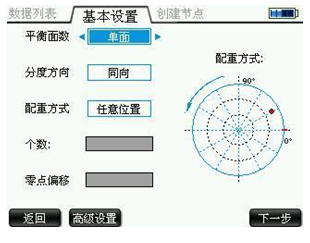
2、现场动平衡仪平衡数面是决定是需要单面动平衡还是双面动平衡。一个好的判断方法是转子的宽径比, 宽径比是指转子的宽度(不包含轴的长度)除以它们的直径。参照下表可以 判断到底是使用单面动平衡还是双面动平衡。

3、对于转子转动方向的选择:
选择同向、异向分别表示计算角度与转子转动方向的关系。分度方向 参数影响每一个测量角度,如果该参数设置为同向,角度从参考点开始按 机器旋转方向进行标记。如果该参数设置为异向,角度从参考点开始按机 器旋转方向的反方向进行标记。

4、选择任意位置、固定位置分别表示转子上可以增加或去除质量块的位 置是固定或连续。如果选择【固定位置】,则表示转子上已经有平衡时供加、 去重的固定位置,此时还应该输入该转子固定加、去重的位置的个数。

5、选择默认的名称,也可以通过数字键手动输入名称,运用导航键上下左右进行光 标的移动来插入字符。您可以通过键盘键C删除名称。

6、单面动平衡的步骤,完成一次动平衡过程共需要完成:
第一步是初始测量,其次是试重测量,校正后不平衡测量,上述过程由系统向导提示您进行,包括多次平衡过程可以满足您所需 的振动等级。

7、如何进行初始测量?单击确定功能键进入单面动平衡初始振动窗体(此处设置动平衡面数为单面),如下图所示:
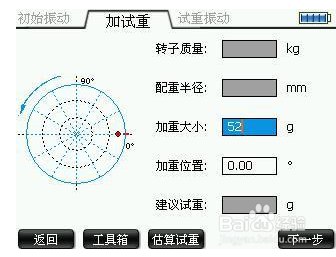
8、在该窗口您通过功能键采集启动采集,这时便携式动平衡测试仪KMbalancer II将开始不停检测触发条件(动平衡的触发条件为转速通道触发),一旦触发条件满足,便携式动平衡测试仪KMbalancer II就自动开始采集数据,这时采集功能键就变为停止采集。需要注意的是:在采集开始前您需要将转速传感器安装到位并接入便携式动平衡测试仪KMbalancer II。

9、动平衡分析仪KMbalancer II实时刷新采集到的数据显示在屏幕上,用以观察转子转速、振幅、相位的状态,当数据趋于稳定时可判断转子已经达到稳定的状态,通过停止采集功能键停止采集。
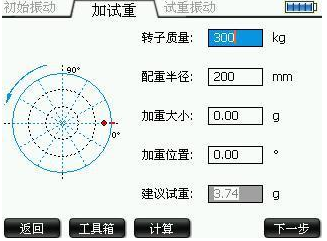
10、如何运用现场动平衡仪进行试重测量?初始振动采到数据后,您就可以进行加试重测量过程了。 单击功能键下一步进入到加试重窗体,如下图所示:
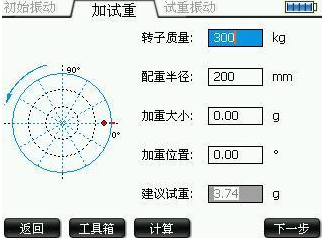
11、这时候直接在加重大小和加重位置栏中输入合适的质量和度数,如下图所示:

12、不知道需要加多大的质量和在什么位置加入质量,此款仪器为您附带了计算功能, 只要您输入您转子的质量、配重半径就可以帮您计算出具体的加重大小。上图中单击功 能键【估算试重】,此时【估算试重】键会变为【计算】,如下图所示
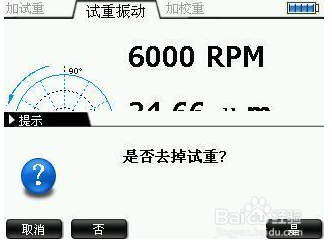
13、输入转子质量、配重半径后单击【计算】则出现如下图所示的窗体。此时可以直接在加重大小栏中输入建议试重的质量。

14、加重大小一栏内输入合适的质量后,单击【下一步】进入试重振动界面,如下图 所示:

15、操作和初始振动检测界面的使用完全相同,您可以参考上述【初始振动测量】 的使用方法。采集到数据后,单击【下一步】,此时会弹出一个对话框询问:是否去掉试重?选择去 掉试重后,仪器在进行加校重计算中会去掉先前加重的质量,选择否后在加校重计算时 会把加重的质量也计算在内。如下图是否去掉试重的窗体。

16、您可选择【取消】键退回到试重振动窗体,也可以选择是或否进入加校重窗 体,下图为选择【是】或【否】后的结果显示窗体,系统通过计算给出应在加重面加入 的校正质量以及角度,形式为“质量大小@角度”。